Unigraphics. Справочник по черчению
Основная процедура использования опции Two Regions - две области.
Рассмотрим границы разорванного вида, состоящие из одной основной области и двух областей разрыва.
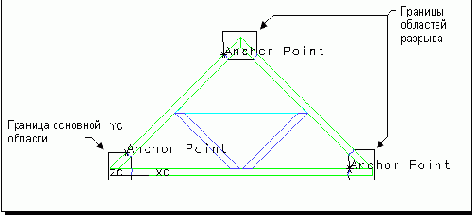
Границы вида с разрывом
Выберите Drawing->Broken View.
Выберите вид.
Создайте границу основной области две границы областей разрыва как показано на предыдущем рисунке.
Выберите опцию Position Break Region.
Выберите область разрыва для позиционирования. В этом примере мы выберем область разрыва на вершине фермы. При этом опции Positioning Method станут доступными.
Выберите Two Regions из опций Positioning Method. Если есть две других области то система автоматически выберет первую область.
Выберите направление выравнивания для первой области. Вы можете использовать любые опции создания вектора.
Выберите направление выравнивания для второй области.
Нажмите Apply.
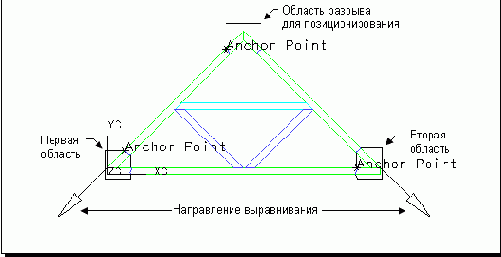
Метод позиционирования двух областей.
Включите опцию Preview and/or Move.
Выберите верхнюю область и переместите ее.
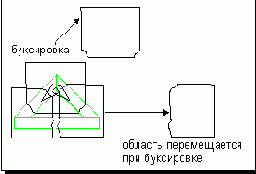
Опция Preview и/или Move.
Нажмите MB1. Области передвинутся и на экране будет показано расстояние между двумя областями.
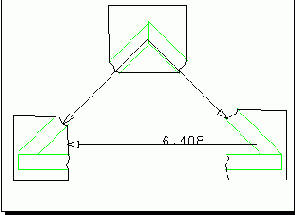
Области передвинулись, показано расстояние между двумя областями.
Отключите опцию Preview и/или Move.
Закройте диалоговое окно Broken View.
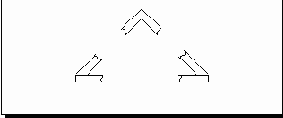
Вид, полученный с помощью опции Two Regions
